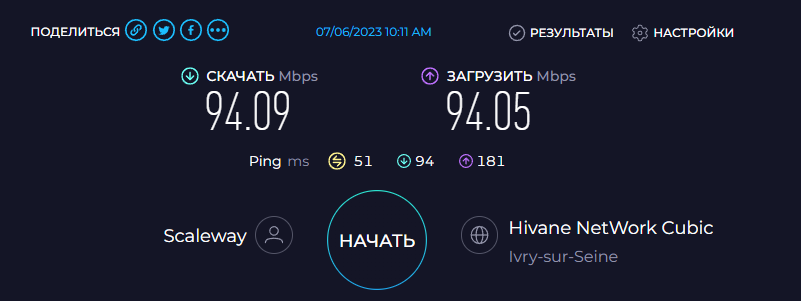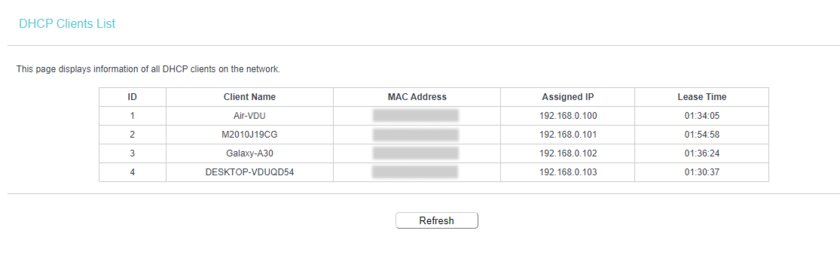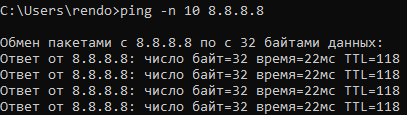Упала скорость интернета? 3 способа определить, что ваш Wi-Fi взломали
Вероятно, на текущий момент роутер Wi-Fi установлен практически в каждом доме и современный пользователь с трудом представляет себе полноценную жизнь без возможности выйти в сеть со своего смартфона, ноутбука, планшета или любого другого умного гаджета. Но, к сожалению, по сей день даже самые передовые модели роутеров не могут похвастаться достаточно высоким уровнем защиты — в определённых сценариях от взлома и подключения третьих лиц не спасёт даже очень сложный пароль. К счастью, есть несколько весьма понятных индикаторов, позволяющих определить, что ваш роутер взломали — сейчас расскажу, как это сделать.
Важно: к сожалению, никаких специальных инструментов для автоматического отслеживания нежелательных подключений нет, так что всё необходимо проверять в ручном режиме на периодической основе.
Сильно упала скорость интернета — первый признак
Чаще всего злоумышленник при взломе роутера подключается к чужому интернету, так что пользователь может определить наличие проблемы по падению скорости загрузки из сети. Например, если раньше вы качали игры из Steam со скоростью 10 МБ/сек, а теперь загрузка не поднимается выше 1-5 МБ/сек, то, вероятно, роутером пользуется ещё кто-то. Безусловно, проблема со скоростью подключения может быть вызвана и массой других факторов — поломкой со стороны провайдера, проблемами на стороне сервера, откуда вы загружаете контент, даже банально обновлением операционной системы в фоне. Чтобы устранить подозрения по этому поводу, стоит связаться с провайдером и посмотреть статистику Speedtest.
Если провайдер заявляет, что с его стороны проблем нет, а Speedtest показывает более низкие значения скорости и при этом интернет работает гораздо хуже обычного, то, вероятно, роутер взломали и кто-то со стороны подключается к нему, чтобы пользоваться оплаченным вами интернетом.
Непрошенным гостям пора на выход
У большинства современных моделей роутеров есть возможность через панель администратора отслеживать все устройства, которые на текущий момент подключены к сети.
- Роутеры D-Link: Панель администратора → кнопка «Расширенные настройки» → «Статус» → «Клиенты».
- Роутеры ASUS: Панель администратора → «Карта сети» → «Клиенты».
- Роутеры TP-Link: Панель администратора → «Беспроводный режим» → «Статистика беспроводного режима».
Для перехода в панель администратора необходимо использовать локальный адрес или специальную ссылку, а также логин и пароль (вся эта информация есть либо на тыльной стороне роутера, либо в инструкции). Кроме того, хотелось бы отметить, что у каждого производителя расположение данной функции своё, плюс интерфейс панели администратора и расположение разделов может меняться в рамках апдейта прошивки роутеров. Соответственно, если по пути, указанному выше, вы не можете найти аналогичную функцию, то стоит поискать её примерно в том же направлении или же задействовать инструкцию (в том числе из интернета).
После того, как вы доберётесь до меню с активными подключениями, нужно будет лишь визуально определить свои и чужие устройства. Например, к моей домашней сети Wi-Fi подключён десктопный ПК, ноутбук и два смартфона — именно их и отображает в списке клиентов. Учитывая, что вы, вероятно, тоже можете посчитать свои гаджеты, определить «нелегала» будет крайне просто. Правда, из панели администратора по щелчку мыши отключить его от сети не выйдет — для начала стоит сразу же сменить пароль от Wi-Fi.
Узнать MAC-адрес каждого устройства можно через его настройки:
- iOS: Настройки → Основные → Об этом устройстве → Адрес Wi-Fi.
- Android: Настройки → Система → О телефоне → Общая информация.
- Windows: Пуск → Сеть и интернет → Просмотр свойств сети → Физический адрес (MAC).
Кроме того, у современных решений есть функция уведомления о том, что к роутеру подключилось новое устройство — благодаря этой функции вам не придётся постоянно заглядывать в панель администратора и искать внештатные гаджеты. И, конечно, стоит воспользоваться функцией «белых списков» — это возможность разрешать доступ к сети исключительно тем гаджетам, которые добавлены в соответствующий раздел. В результате даже если кто-то заполучит пароль от роутера, злоумышленник всё равно не сможет подключиться к интернету. Проверить наличие данной функции можно в Google, на официальной странице устройства или в инструкции к роутеру.
Проверка пинга — просто, быстро, но не совсем надёжно
Есть вероятность того, что в результате взлома роутера и внештатного подключения из-за чрезмерной нагрузки на сеть пинг резко возрастёт. К счастью, любой может проверить этот параметр буквально за минуту:
Запустите «Командную строку» (Win+R и команда cmd), впишите команду ping -n 10 ya.ru или ping -n 10 8.8.8.8 и нажмите Enter для ввода.
В среднем 14-40 мс является нормальным пингом, но если параметр сильно больше и переваливает за 100 мс, например, то стоит изучить этот вопрос более детально. Безусловно, нужно понимать, что на пинг влияет масса параметров — расстояние от роутера до сервера, скорость передачи данных, особенности оборудования, VPN-сервисы и так далее. Соответственно, этот метод не является самым наглядным и надёжным, так что полностью полагаться на него не стоит, но он позволяет достаточно шустро посмотреть на текущее состояние сети.